

Voit ladata ja asentaa ohjelmistopäivityksiä, kun niitä on saatavilla tulostimeesi. Taustatoiminnot käyttävät ohjelmistopäivitysten julkaisemiseen Remote Service-viestejä.
Asennus kannattaa suorittaa muina kuin työaikoina.
Varmista, että tulostin ei ole tulostamassa eikä valotustasolla ole materiaalia.
Remote Service-viestit on otettava käyttöön ja niiden on oltava toiminnassa ennen ohjelmistopäivitysten asentamista. Lisätietoja on kohdassa Etäopastuksen määritys.
Ohjelmistopäivitysten lataaminen ja asentaminen käynnistetään asetuseditorilla. Älä sulje selainta, ennen kuin asennus on suoritettu loppuun.
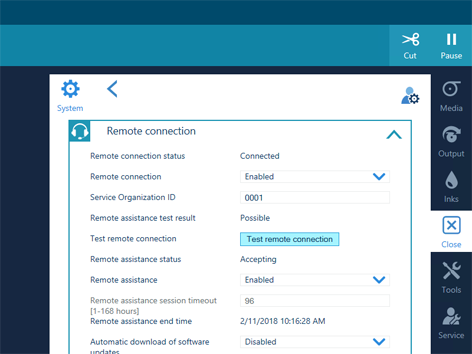
[Etäyhteys] on käytössä.
[Etäyhteyden tila] on yhdistetty.
Välityspalvelinta voidaan tarvita internetin käyttöön ja etäpalveluiden hyödyntämiseen. Varmista pyydettäessä, että välityspalvelimen asetukset on määritetty oikein. Jos haluat lisätietoja, katso Verkon konfigurointi.
[Ohjelmistopäivitysten automaattinen lataus] on pois käytöstä.
Latauksen käynnistyessä näyttöön ilmestyy edistymispalkki.
Tähän prosessiin voi Internetin nopeudesta riippuen kulua jonkin aikaa, noin 25 minuuttia. Odota, kunnes lataus on suoritettu loppuun ja yläpuolella oleva [Asenna] -kuvake ei enää ole harmaa.
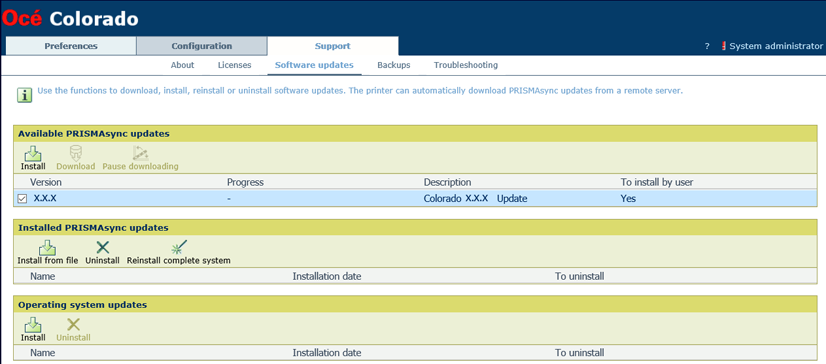
Tähän prosessiin voi kulua jonkin aikaa, noin 20 minuuttia. Odota, kunnes asennus on suoritettu loppuun.
Älä sulje selainta, ennen kuin asennus on suoritettu loppuun.
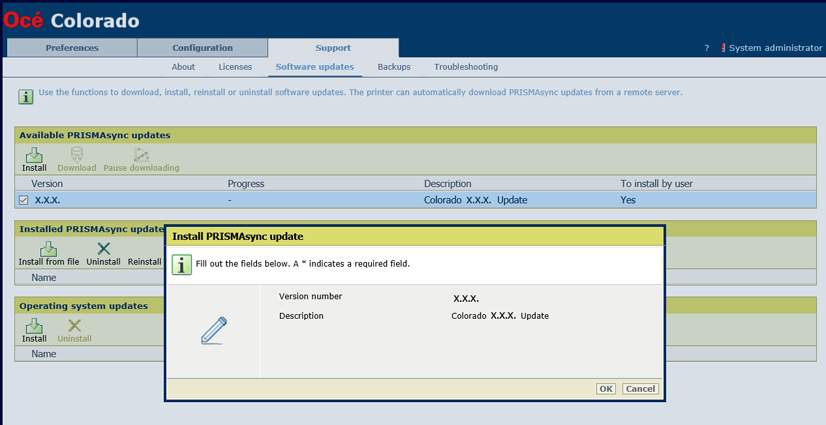
Järjestelmä käynnistyy useamman kerran uudelleen. Odota, kunnes asennus on suoritettu loppuun.
Tähän prosessiin voi kulua jonkin aikaa, noin 30 minuuttia.
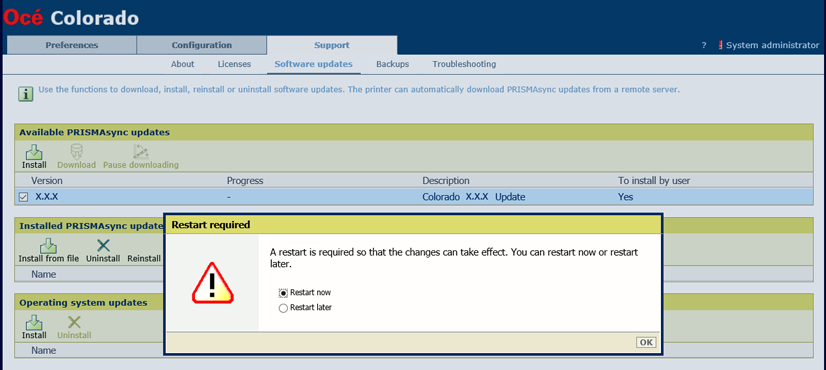
Kun ohjauspaneeliin tulee virheilmoitus, napauta [Käynnistä uudelleen].
Jos asennus ei vieläkään onnistu, ota yhteyttä paikalliseen huoltoedustajaan.
Tulostin on valmiina tulostukseen. Voit tarkistaa ohjelmistopäivityksen asennuksen onnistumisen seuraavasti:
Napauta ohjauspaneelissa .
Valitse asetuseditorista .